
excel if函数语法:
1、表达式:IF(logical_test,[value_if_true],[value_if_false])
中文表达式:如果(条件,条件为真时执行的操作,条件为假时执行的操作)
2、说明:[value_if_true] 和 [value_if_false] 表示可选项,即它们可以不写
if多条件使用步骤如下:
例:假如要标出服装销量表中,“大类”为“女装”“价格”大于等于 80 且“销量”大于 800 的服装,操作过程步骤如下
1、多个if嵌套使用:
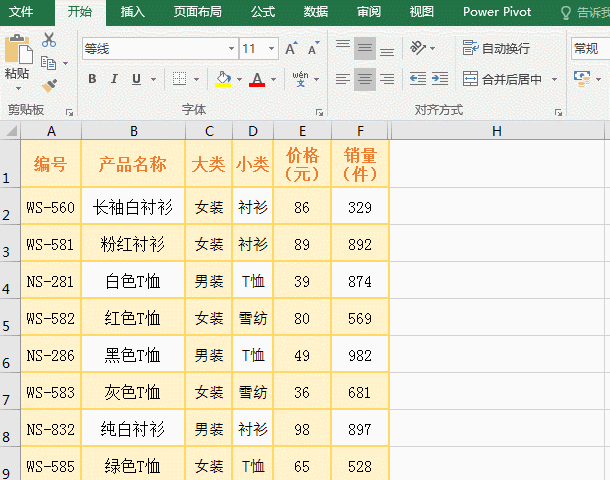
操作过程步骤说明:选中 H2 单元格,把公式 =IF(C2="女装",IF(E2>=80,IF(F2>800,"满足条件","不满足条件"),"不满足条件"),"不满足条件") 复制到 H2,按回车,则返回“不满足条件”;再次选中 H2,把鼠标移到 H2 的单元格填充柄上,按住左键并往下拖,则所经过单元格用“不满足条件”填充,按 Ctrl + S 保存,同样 H3 用“满足条件”填充,其它单元格仍用“不满足条件”填充。
公式说明:=IF(C2="女装",IF(E2>=80,IF(F2>800,"满足条件","不满足条件"),"不满足条件"),"不满足条件")
由三个 if 组成,即在一个 if 中嵌套了两个 if。第一个 if 的条件为 C2="女装",如果条件为真,则执行 IF(E2>=80,IF(F2>800,"满足条件","不满足条件"),"不满足条件");否则返回“不满足条件”。第二个 if 的条件为 E2>=80,如果条件为真,则执行 IF(F2>800,"满足条件","不满足条件"),否则返回“不满足条件”。第三个 if 的条件为 F2>800,如果条件为真,返回“满足条件”,否则返回“不满足条件”。
2、用 And 组合多个条件,为“与”的关系
把上例中的多 if 嵌套公式 =IF(C2="女装",IF(E2>=80,IF(F2>800,"满足条件","不满足条件"),"不满足条件"),"不满足条件") 改为用 And 组合,操作过程步骤如下
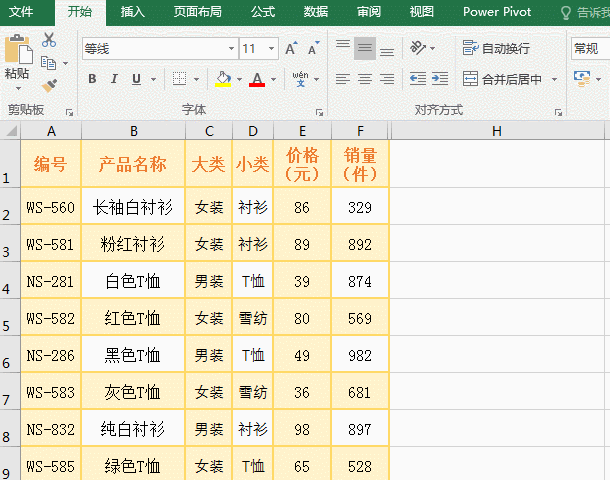
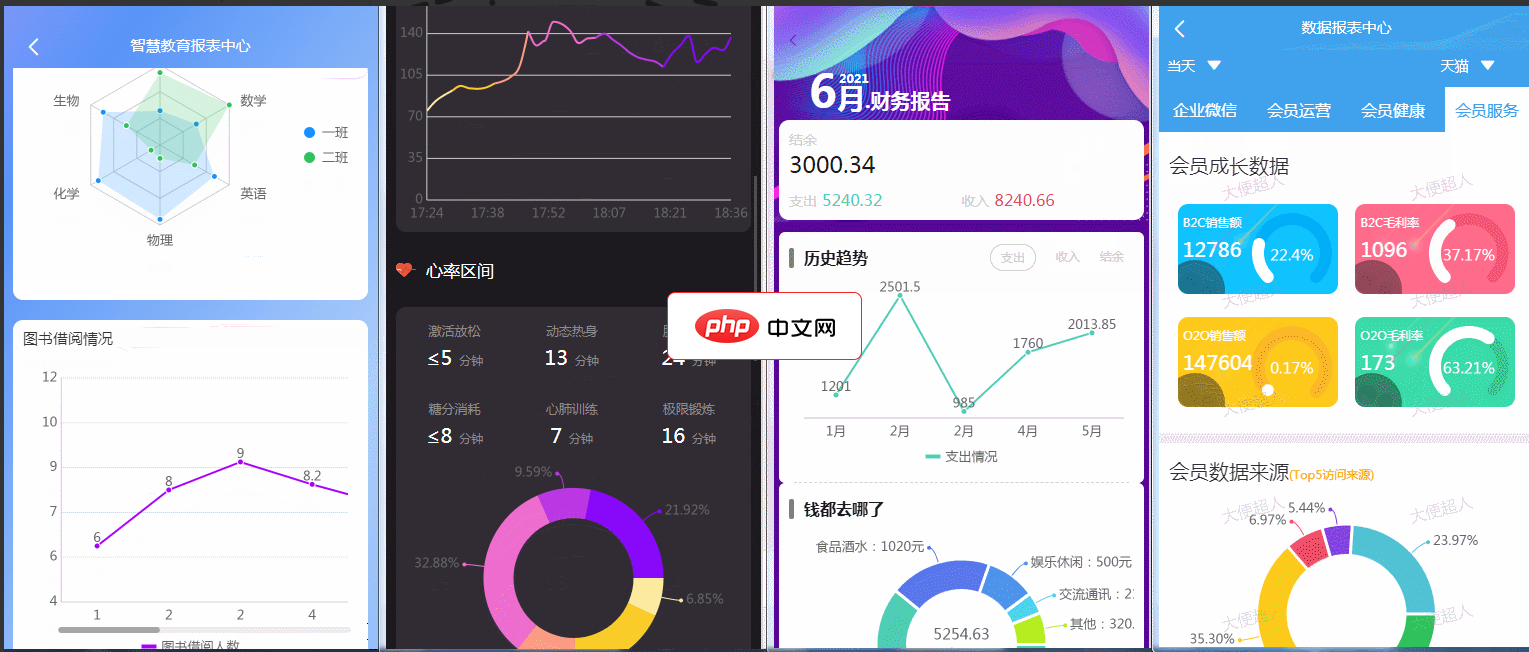
ReportPlust意在打造一套精美的数据报表模板,里面高度封装日历组件、表格组件、排行榜组件、条形进度条组件、文本块组件以及ucharts的多个图表组件,用户只需要按照虚拟数据的格式,传特定数据即可方便、快捷地打造出属于自己的报表页面。该小程序主要使用了ucharts和wyb-table两插件实现的数据报表功能。 特点使用的是uni-app中最受欢迎的图表uCharts插件完成图表展示,该插件
 0
0

操作过程步骤说明:选中 H2 单元格,把公式 =IF(AND(C2="女装",E2>=80,F2>800),"满足条件","不满足条件") 复制到 H2,按回车,则返回“不满足条件”;同样往下拖并保存,返回跟上例一样的结果,说明公式正确。
公式说明:
=IF(AND(C2="女装",E2>=80,F2>800),"满足条件","不满足条件")
公式用 And 函数组合了三个条件,分别为 C2="女装",E2>=80,F2>800,当同时满足三个条件时(即 AND(C2="女装",E2>=80,F2>800) 返回“真”),返回“满足条件”,否则返回“不满足条件”。
3、用 Or 组合多个条件,为“或”的关系
把上例中的 And 组合多个条件公式 =IF(AND(C2="女装",E2>=80,F2>800),"满足条件","不满足条件") 改为用 Or 组合,操作过程步骤如下:
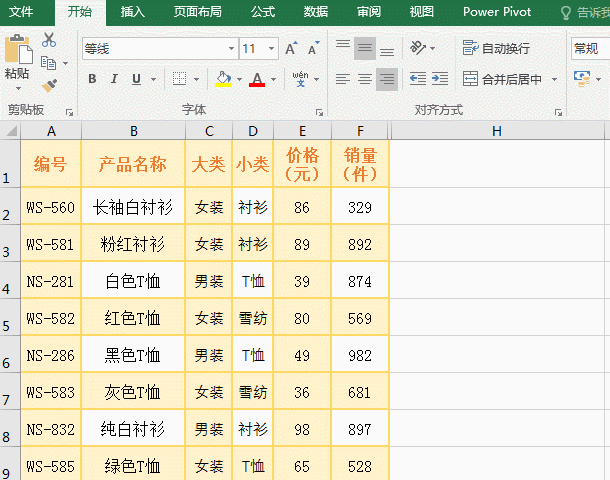
操作过程步骤说明:选中 H2 单元格,把公式 =IF(OR(C2="女装",E2>=80,F2>800),"满足条件","不满足条件") 复制到 H2,按回车,则返回“满足条件”;同样往下拖并保存,全部返回“满足条件”。
公式说明:=IF(OR(C2="女装",E2>=80,F2>800),"满足条件","不满足条件")
公式用 Or 函数组合了三个条件,分别为 C2="女装",E2>=80,F2>800,即 OR(C2="女装",E2>=80,F2>800),意思是:只要满足一个条件,就返回“真”;一条件都不满足才返回“假”。演示中,每条记录都满足一个条件,所以全返回“满足条件”。
更多Excel相关技术文章,请访问Excel基础教程栏目!
以上就是excelif函数的多个条件使用方法的详细内容,更多请关注php中文网其它相关文章!

全网最新最细最实用WPS零基础入门到精通全套教程!带你真正掌握WPS办公! 内含Excel基础操作、函数设计、数据透视表等

Copyright 2014-2025 https://www.php.cn/ All Rights Reserved | php.cn | 湘ICP备2023035733号